沐风老师3DMAX快速地形插件QuickTerrain使用方法详解

3DMAX快速地形插件QuickTerrain,是一款基于 MaxScript 编写的 3dMax 快速地形生成插件。它能够将灰度图像转换为三维地形模型,通过分析图像的像素亮度值来生成不同高度的地形网格。插件操作简单,生成效率高,适合快速创建山脉、丘陵、湿地等基础地形景观。QuickTerrain自带20种地形贴图,用户也可以使用自己的地形贴图,具有无限可扩展性。
【主要功能模块】
- 文件选择 - 加载用于生成地形的灰度图像
- 图像预览 - 实时显示选择的图像
- 参数调节 - 精细控制地形生成效果
- 材质生成 - 自动创建地形材质
- 场景清理 - 一键清除插件创建的所有对象

【适用版本】
版本要求:建议3dMax2015及更高版本
渲染器:扫描线渲染器、V-Ray等(不支持Arnold)
【安装方法】
解压缩后保持QuickTerrain-0.1.0.mse文件和terrainmap文件夹在同一目录下,然后,拖动QuickTerrain-0.1.0.mse文件到3dMax视口中打开即可。
1.打开QuickTerrain插件,点击"选择图像..."按钮,在弹出的文件对话框中选择一张灰度图像(推荐使用黑白分明、像素平滑的灰度图);选择成功后,图像将在“图像预览”区域显示,如图:
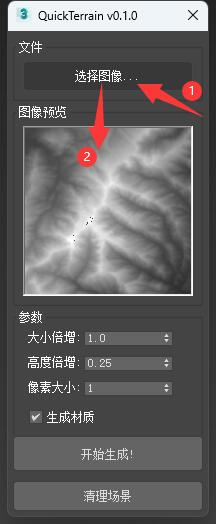
2.设置参数:
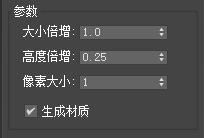
根据需求调整以下参数:
- 大小倍增:根据地形的实际尺寸需求调整
- 小场景:1-10
- 中大型场景:10-100
- 超大场景:100-1000
- 高度倍增:控制地形起伏程度
- 平缓地形:0.1-1.0
- 中等起伏:1.0-3.0
- 陡峭地形:3.0-10.0
- 像素大小:影响地形精度和面数
- 高精度(面数多):1-2
- 中等精度:3-5
- 低精度(面数少):6-10
- 生成材质:
- 勾选:自动创建地形材质
- 取消:仅生成网格,不应用材质
3.生成地形。点击"开始生成!"按钮,等待进度条完成(根据图像大小和处理时间可能不同),生成完成后,地形将自动放置在场景原点。如图:


【扫描线渲染器渲染效果】
【生成精度控制】
“像素大小”参数控制生成精度和生成几何体面数。值越小精度越高,生成速度越慢;值越大精度越低,生成速度越快。

提示:“像素大小”值设的过高,可能有些图像无法正常生成地形几何体,可尝试适当调低该参数值。
使用技巧
- 图像选择建议:
- 使用高对比度灰度图可获得更明显的地形起伏
- 图像分辨率影响生成精度,建议使用512x512以上分辨率
- 性能优化:
- 大型地形可增大"像素大小"值减少面数
- 测试阶段可使用小尺寸图像快速预览
- 材质自定义:
- 生成后可在“材质编辑器”中手动修改材质
注意事项
- 插件仅处理图像的RGB亮度值,颜色信息不影响高度
- 生成过程中不要中断,以免造成场景错误
- 大型图像生成可能需要较长时间,请耐心等待
- 清理功能只删除插件创建的对象,不影响其他场景内容
3DMAX快速地形插件QuickTerrain,是一个简单高效的地形生成工具,特别适合需要快速创建基础地形的用户。通过灵活的参数调节,可以生成从平缓丘陵到陡峭山脉的各种地形效果。虽然功能相对基础,但完全能够满足大部分场景搭建的初步需求。建议用户多尝试不同的参数组合和图像素材,以熟练掌握插件的使用技巧,创作出更加丰富多样的地形景观。
